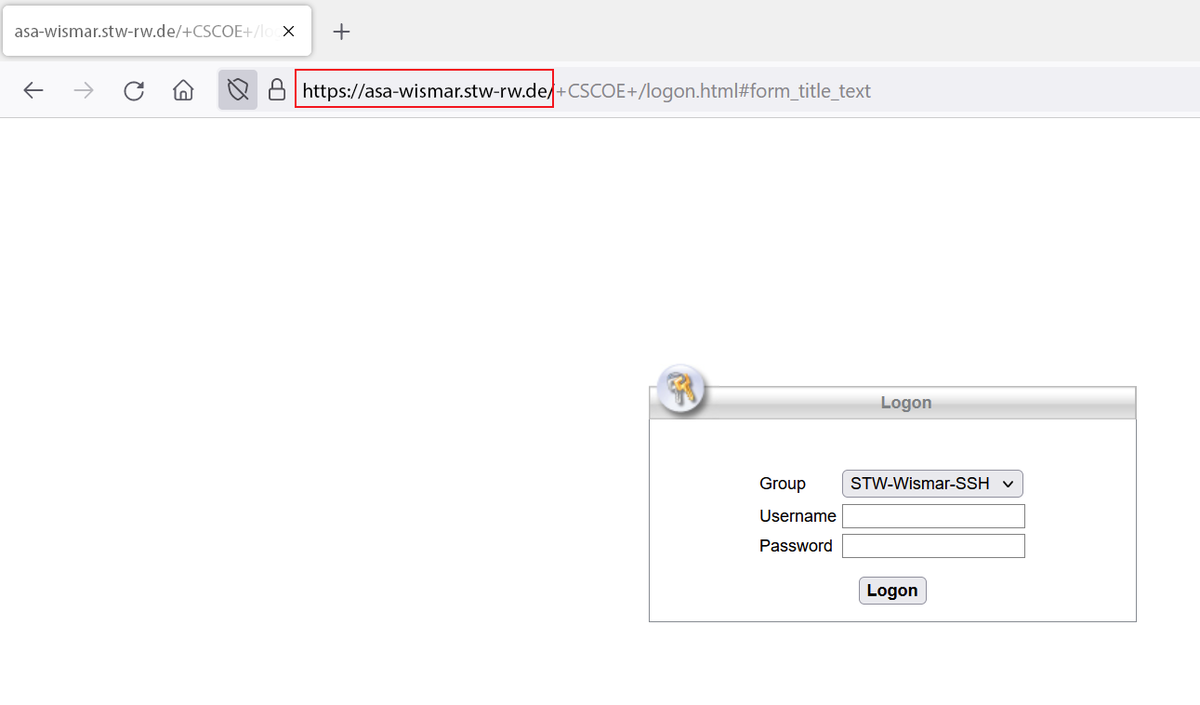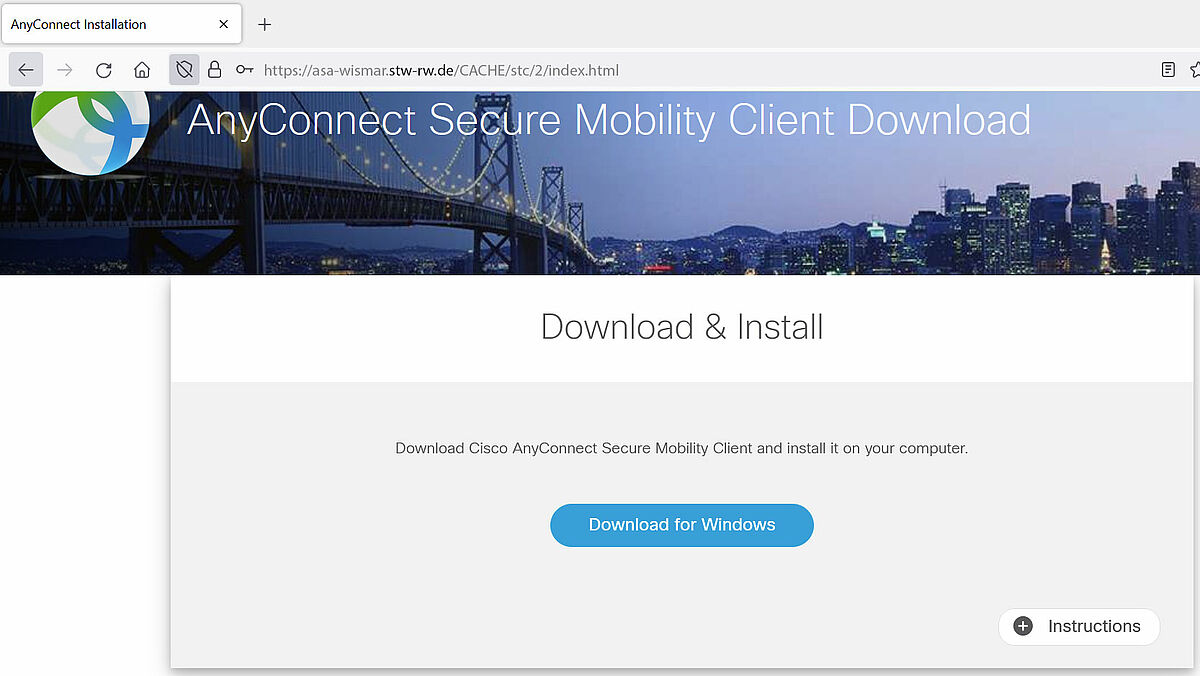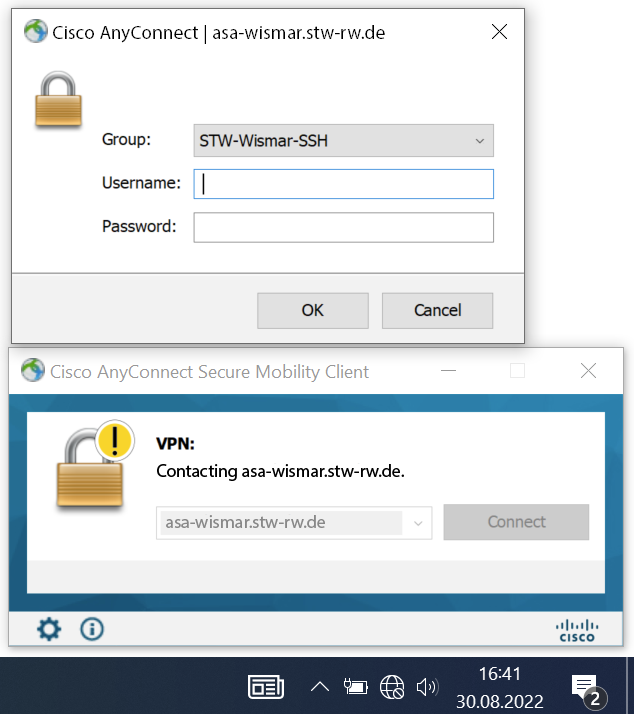Wohnheim-Netzwerk
Der Internetanschluss im Wohnheim wird vom Studierendenwerk Rostock-Wismar bereitgestellt und dient ausschließlich Bildungszwecken. Zur Authentifizierung bedient sich das Studierendenwerk Rostock-Wismar Ihres Hochschul-Logins. Dieses erhalten Sie bei uns im IT-Service- und Medienzentrum. Die benötigte Software Cisco AnyConnect Client steht Ihnen über das Wohnheim-Netzwerk zum Download bereit.
Installation unter Windows & MacOS
- Verbinden Sie Ihren Rechner über ein LAN-Kabel mit der Netzwerkdose.
- Bitte laden Sie sich den für Ihr Betriebssystem passenden VPN-Client herunter. Diesen finden Sie im hausinternen Netzwerk unter asa-wismar.stw-rw.de (zuvor https://asa1.hs-wismar.de).
Sie müssen sich zunächst mit Ihrem Hochschul-Login anmelden. Dieses haben Sie in der Regel bereits bei uns im IT-Service- und Medienzentrum erhalten. Geben Sie im Feld Username: Ihre Nutzerkennung und im Feld Password: das dazugehörige Kennwort ein und klicken Sie auf Logon. - Nach erfolgreichem Download und Installation des Cisco AnyConnect VPN-Clients tragen Sie beim Starten des Programms asa-wismar.stw-rw.de in das Feld Connect to: ein und klicken dann auf die Schaltfläche Select.
- Anschließend müssen Sie sich mit Ihrem Hochschul-Login anmelden. Dieses haben Sie in der Regel bereits bei uns im IT-Service und Medienzentrum erhalten. Geben Sie im Feld Username: Ihre Nutzerkennung und im Feld Password: das dazugehörige Kennwort ein und klicken Sie auf Connect.
Installation unter Linux
- Verbinden Sie Ihren Rechner über ein LAN-Kabel mit der Netzwerkdose.
- Installieren Sie mit dem Paket-Manager Ihrer Distribution das openconnect-Paket. Nachfolgend zwei Beispiele:
sudo apt-get -y install openconnect vpnc
sudo yum -y install openconnect vpnc
- Nach der erfolgreichen Installation starten Sie ein Terminal und geben Sie nachfolgenden Befehl ein:
sudo openconnect asa-wismar.stw-rw.de
- Anschließend müssen Sie sich mit Ihrem Hochschul-Login anmelden. Dieses haben Sie in der Regel bereits bei uns im IT-Service- und Medienzentrum erhalten. Geben Sie bei username Ihre Nutzerkennung und bei password das dazugehörige Kennwort ein und bestätigen Sie mit Enter.
- Um die Verbindung zu trennen, schließen Sie einfach das Terminal.
Generelle Hinweise des Studierendenwerks
https://www.stw-rw.de/de/studentisches-wohnen/infos-fuer-mieter/internet-und-telefon.html